Versi terbaru dari After Effects dipenuhi dengan fitur-fitur yang dapat merevolusi cara kerja Anda. Khususnya, fitur praplay telah mengalami perombakan fundamental yang secara signifikan memudahkan Anda dalam memutar klip. Dalam panduan ini, saya akan menunjukkan kepada Anda bagaimana menggunakan fitur praplay yang baru secara efektif untuk mengedit proyek Anda dengan lebih cepat dan efisien.
Penemuan Utama
- Pra-tampilan bingkai telah diganti dengan opsi pemutaran langsung.
- Penyesuaian pada perintah keyboard memungkinkan navigasi cepat di dalam klip.
- Opsi putar dan kembali kini dirancang lebih ramah pengguna.
- Masalah audio dapat dihindari dengan fitur baru.
- Kemampuan untuk menampilkan praplay dalam berbagai kualitas dan resolusi.
Panduan Langkah-demi-Langkah untuk Menggunakan Fitur Praplay Baru
Langkah 1: Impor Klip dan Tarik ke Komposisi
Untuk memulai, Anda harus terlebih dahulu mengimpor klip. Tarik ke dalam komposisi Anda. Ini akan secara otomatis menyesuaikan ukuran komposisi.
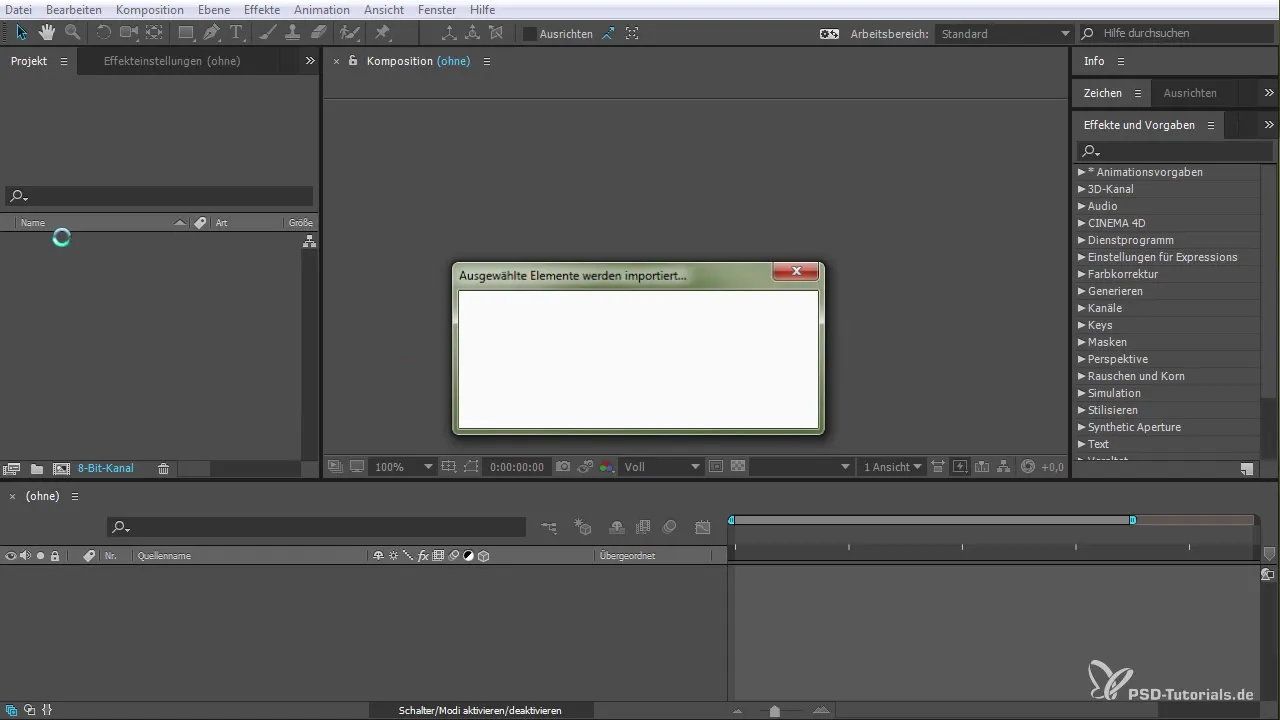
Langkah 2: Aktifkan Jendela Praplay
Pada menu, Anda dapat membuka jendela praplay. Di sini Anda memiliki pilihan untuk memposisikan praplay sesuai kebutuhan Anda—apakah Anda ingin menyematkannya atau membiarkannya mengambang.
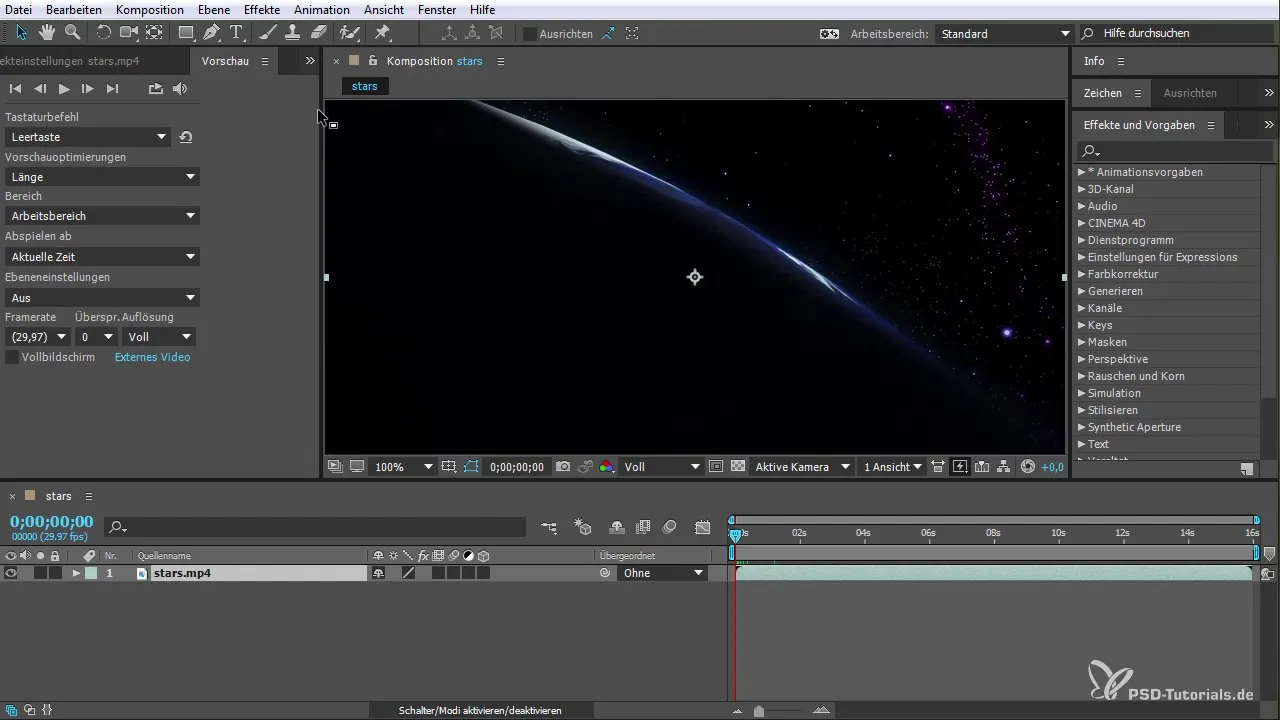
Langkah 3: Jelajahi Opsi Pemutaran
Di jendela praplay, Anda akan menemukan berbagai kontrol. Anda kini dapat melompat antara frame pertama dan terakhir, melompat satu frame ke depan atau ke belakang, atau menahan tombol Shift saat praplay untuk bernavigasi dalam langkah yang lebih besar.
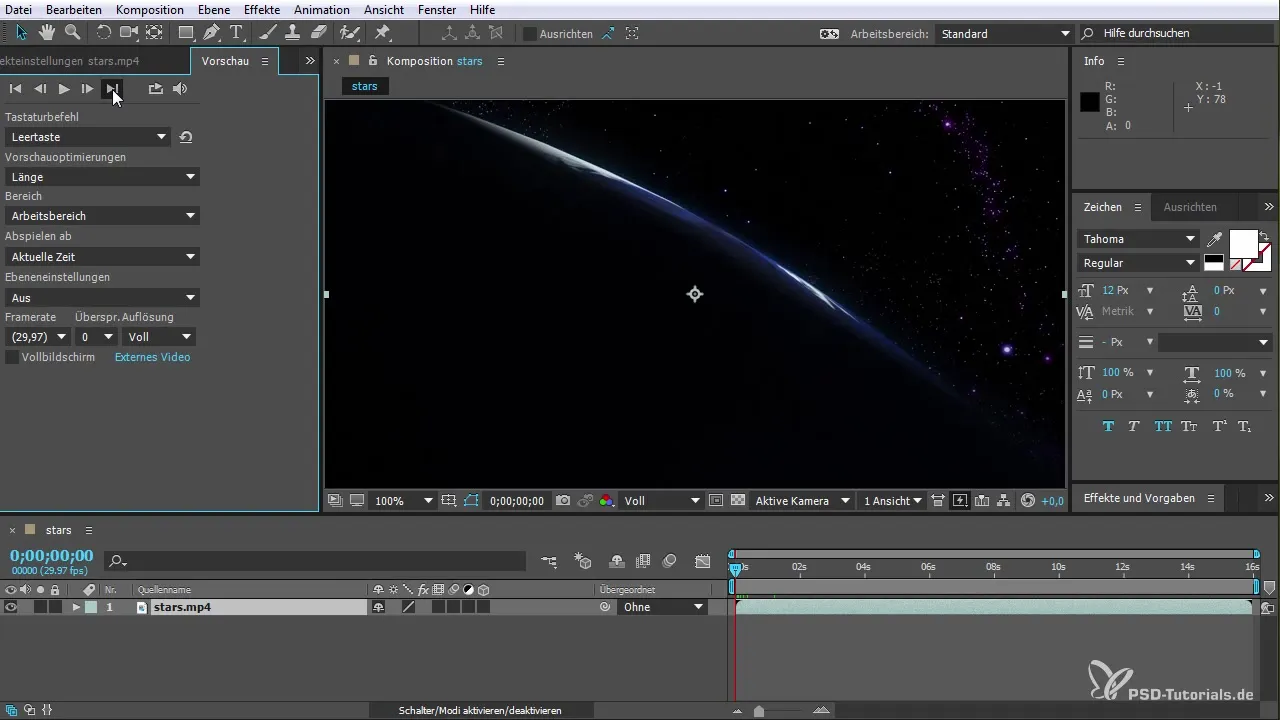
Langkah 4: Aktifkan Fungsi Loop
Selain opsi pemutaran, Anda juga memiliki pilihan untuk mengatur loop untuk praplay Anda. Tekan tombol "N" untuk menetapkan area praplay, dan tombol angka nol pada keypad untuk mengaktifkan loop.
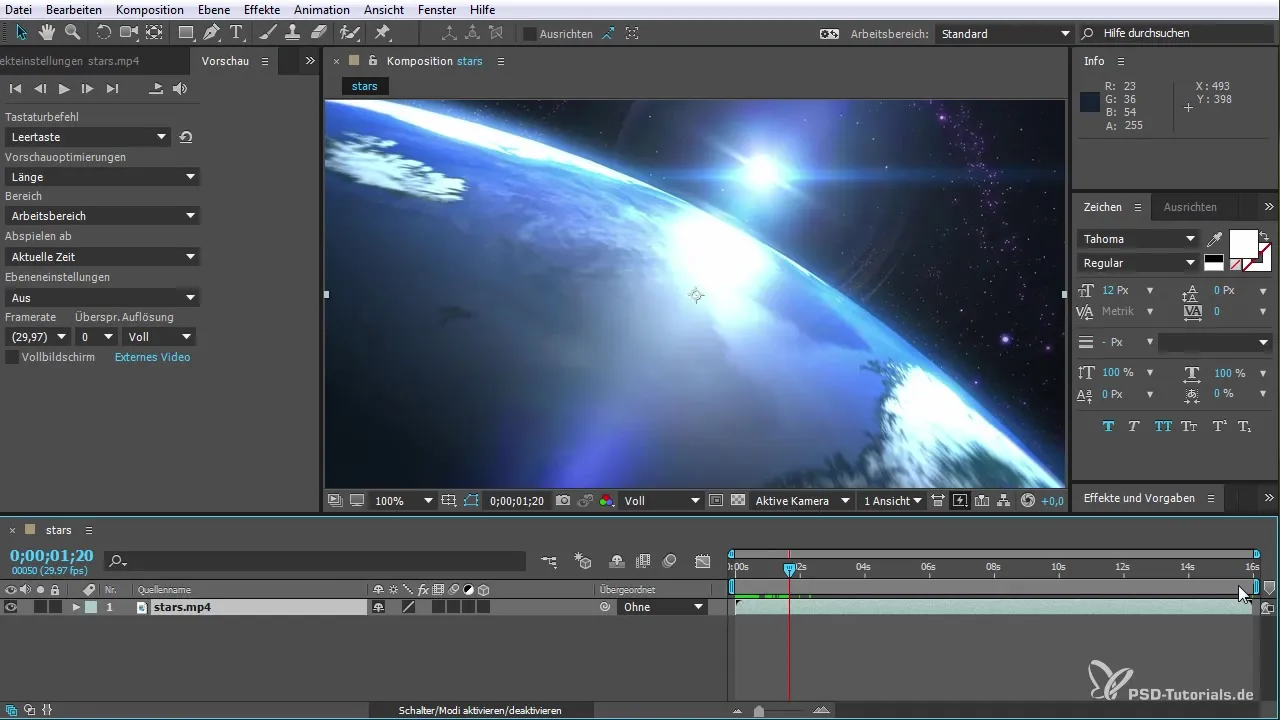
Langkah 5: Reset Pengaturan
Jika Anda tidak puas dengan pengaturan, ada kemungkinan untuk mengatur ulang semua opsi praplay ke pengaturan pabrik. Ini sangat berguna jika Anda kebingungan karena mencampur pengaturan.
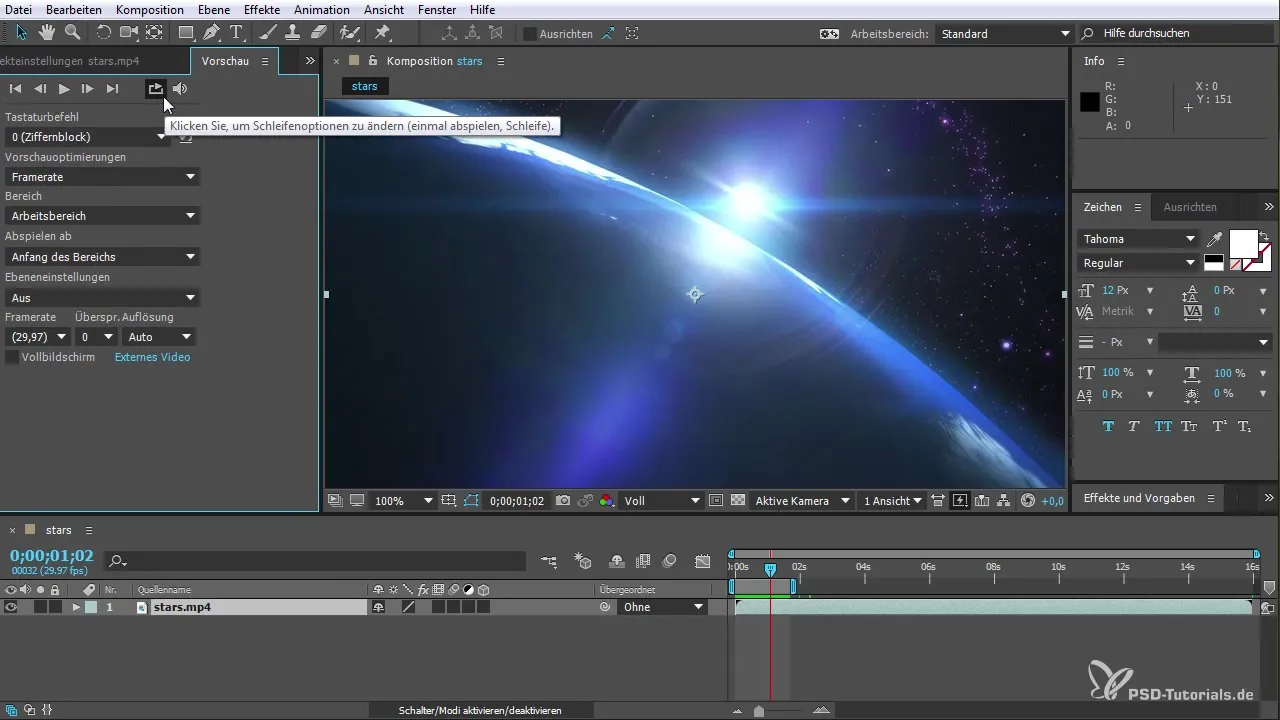
Langkah 6: Menggunakan Tombol Spasi
Tombol spasi berfungsi berbeda di versi baru ini. Ini akan selalu memulai praplay dari awal area yang saat ini ditandai, alih-alih dari awal seluruh klip.
Langkah 7: Atur Frame Rate dan Kualitas Pemutaran
Jika PC Anda cukup kuat, Anda dapat menyesuaikan frame rate untuk mendapatkan praplay secara real-time. Jika kinerja sistem Anda terbatas, Anda juga dapat menyesuaikan durasi untuk menjamin pemutaran yang lancar.
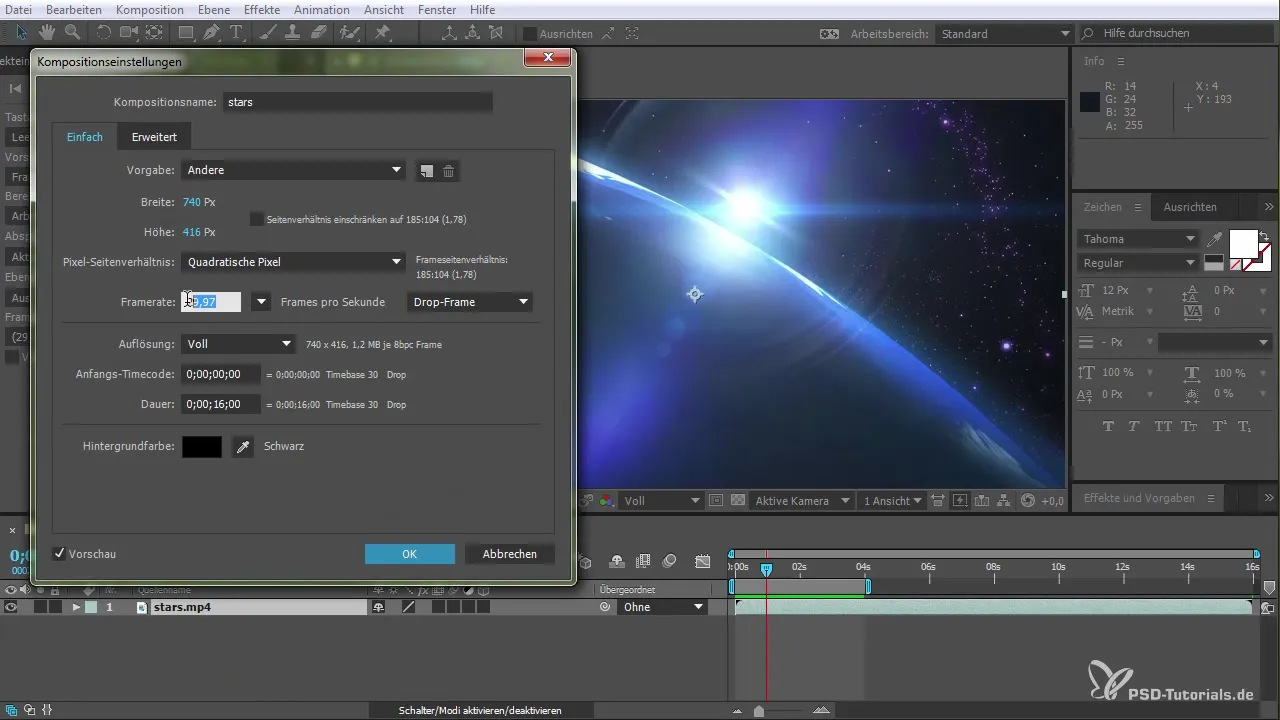
Langkah 8: Atur Area Kerja
Anda juga dapat memilih apakah ingin memutar praplay di seluruh area kerja atau hanya di dalam durasi yang saat ini dipilih. Ini memberi Anda fleksibilitas saat Anda bekerja pada bagian proyek yang berbeda.
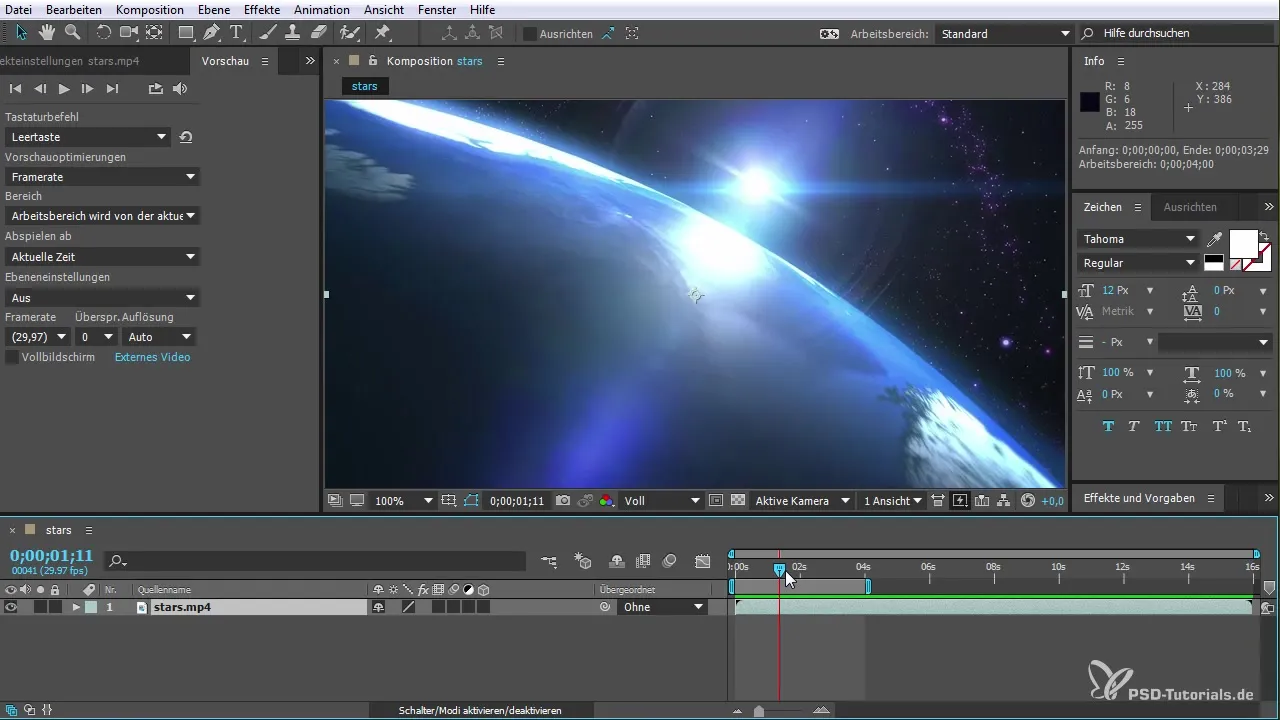
Langkah 9: Masker dan Visibilitas
Jika Anda menggunakan masker dalam proyek Anda, Anda dapat menggunakan keypad untuk membuat masker ini terlihat dalam praplay. Ini dapat sangat membantu Anda saat mengedit.
Langkah 10: Penyiapan untuk Memutar di Monitor Eksternal
Jika Anda bekerja dengan dua monitor, Anda dapat mengaktifkan fungsi Mercury Transmit untuk menampilkan praplay di monitor eksternal. Ini membantu Anda untuk tetap terorganisir dan sekaligus mengedit di monitor utama Anda.
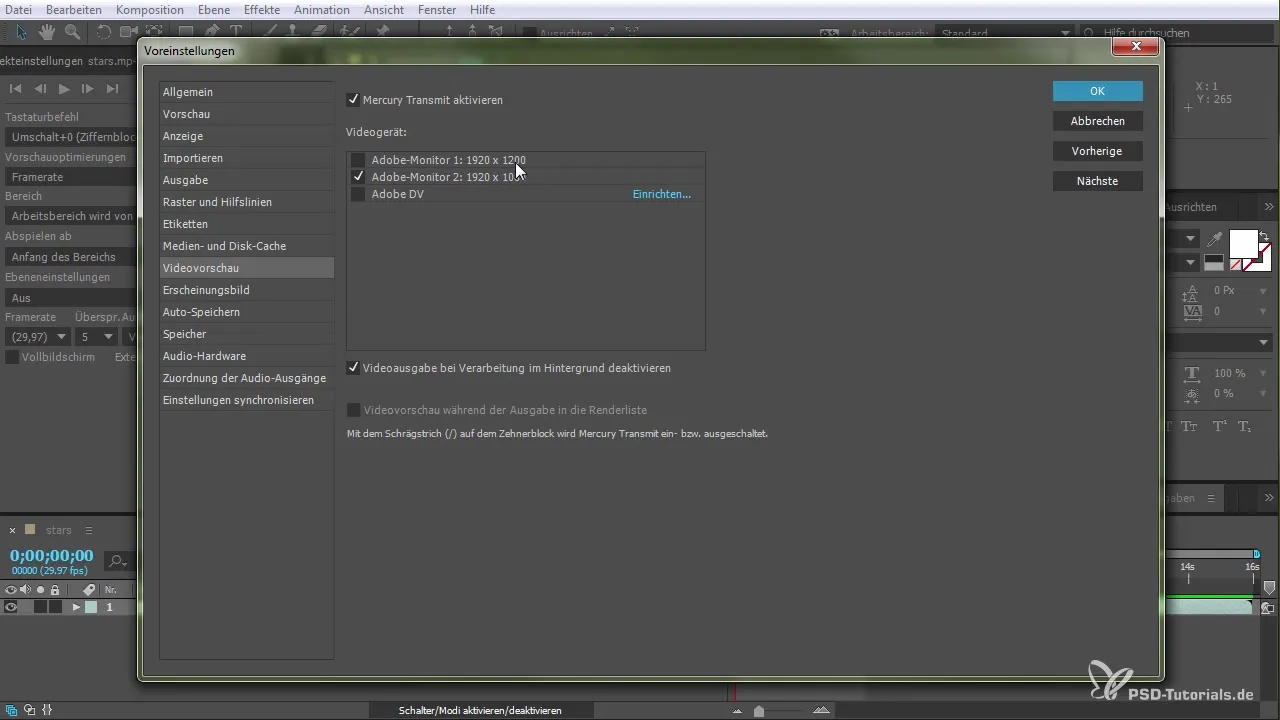
Langkah 11: Pemantauan Audio
Untuk memastikan bahwa audio tidak terganggu oleh lag praplay, Anda harus mengaktifkan fungsi yang membisukan audio saat praplay tidak berjalan dalam waktu nyata.
Langkah 12: Penyelesaian Penyesuaian Praplay
Jika semuanya telah diatur sesuai keinginan Anda, sekarang Anda dapat mengaktifkan praplay dalam mode layar penuh kapan saja untuk mendapatkan pandangan terbaik pada proyek Anda.

Ringkasan – Penerus Praplay Bingkai: Fitur Praplay Baru di After Effects CC 2015
Fitur praplay yang diperbarui di After Effects CC 2015 memberikan Anda berbagai kemungkinan baru untuk mengedit dan mempresentasikan video Anda secara efisien. Dengan opsi pemutaran langsung dan perintah keyboard yang dioptimalkan, Anda kini dapat bekerja lebih cepat.
Pertanyaan yang Sering Diajukan
Bagaimana cara mengaktifkan fungsi Loop di After Effects?Tekan tombol "N" untuk menetapkan area, dan kemudian tombol angka nol pada keypad.
Bisakah saya menampilkan praplay dalam layar penuh?Ya, tekan tombol "F" dan gunakan tombol ESC untuk keluar kembali.
Bagaimana cara mengatur frame rate dalam praplay?Masuk ke pengaturan komposisi dan sesuaikan frame rate untuk mengoptimalkan kualitas pemutaran.
Apa yang bisa saya lakukan jika praplay tidak berjalan dalam waktu nyata?Aktifkan papan suara bisu jika Anda mengalami praplay lambat untuk menghindari masalah audio.
Apakah perintah keyboard dapat disesuaikan?Ya, Anda dapat menyesuaikan sebagian besar perintah keyboard di pengaturan untuk mengoptimalkan alur kerja Anda.


